Sommaire
![]() A propos de l'auteur
A propos de l'auteur
![]() Avis et récompenses
Avis et récompenses
Le disque dur externe devient incroyablement lent après la mise à jour High Sierra
"Je constate que le disque dur externe est très lent depuis la mise à jour High Sierra sur mon iMac. Dès que je le connecte et que je veux naviguer, il se fige beaucoup, met un temps fou à charger les contenus et à ouvrir les fichiers. Je l'ai laissé pendant plusieurs heures et je l'ai reconnecté mais il ne fonctionne toujours pas correctement. Maintenant, il m'avertit qu'il est inaccessible et doit être formaté."
Êtes-vous confronté au même problème que le disque dur externe devient très lent soudainement sans raison? Pour accélérer un disque dur externe très lent sur Mac et améliorer ses performances sans perdre de données, vous arrivez au bon endroit.
| Solutions pratiques | Dépannage étape par étape |
|---|---|
| Partie 1. Récupérer les données d'un disque dur externe de plus en plus lent | Étape 1. Téléchargez le logiciel de récupération de données EaseUS pour Mac Étape 2. Choisissez le disque dur externe à analyser Etape 3. Prévisualisez et récupérez les fichiers...Les étapes complètes |
| Partie 2. Réparer un disque dur externe lent sur Mac | Solution 1. Nettoyer les fichiers inutiles dupliqués...Les étapes complètes Solution 2. Réparer l'utilitaire de disque...Les étapes complètes Solution 3. Rechercher dans le moniteur d'activité...Les étapes complètes |
Comment récupérer les données d'un disque dur externe de plus en plus lent
Tout d'abord, vous devez avoir besoin d'un programme de récupération de données Mac - EaseUS Data Recovery Wizard for Mac pour extraire les données d'un disque dur externe inaccessible sur votre Mac après qu'il soit devenu de plus en plus lent. Et, ne formatez pas le disque avant une récupération complète des données si le message d'erreur apparaît et dit qu'il doit être formaté avant que vous puissiez l'utiliser.
Pour exporter en toute sécurité les données d'un disque dur externe lent sur Mac, téléchargez le logiciel de récupération de disque EaseUS Mac et suivez les trois étapes.
Étape 1. Sélectionnez l'emplacement du disque (il peut s'agir d'un disque dur interne/SSD ou d'un périphérique de stockage amovible) où vous avez perdu des données et des fichiers. Cliquez sur le bouton "Rechercher les fichiers perdus".

Étape 2. Le logiciel exécute une analyse rapide et une analyse approfondie et s'efforce de trouver le plus grand nombre possible de fichiers supprimés sur le volume sélectionné.

Étape 3. Dans les résultats de l'analyse, sélectionnez le ou les fichiers et cliquez sur le bouton "Récupérer" pour les récupérer..

Avec cet outil puissant, vous pouvez également restaurer des données d'un disque dur non monté sur Mac.
Comment réparer un disque dur externe lent sous Mac OS X?
Pour votre information, de nombreux facteurs peuvent affecter les performances d'un disque dur externe sous Mac OS X et réduire sa vitesse de transfert de fichiers ou de chargement du disque dur. En voici quelques exemples.
- Erreurs logiques et secteurs défectueux sur le disque dur externe
- Applications de grande taille sur le disque dur externe
- Vidéos, photos et autres fichiers en double sur le disque dur externe
- Trop d'applications sont en cours d'exécution lorsque le disque est en mode actif.
- Longue période de défragmentation du disque dur externe
- Le disque dur externe est trop vieux
Ensuite, vous allez saisir les solutions uniques fournies par cette page et résoudre rapidement le problème d'un disque dur externe lent sur Mac après avoir transféré tous vos fichiers de données dans un endroit sûr avec EaseUS Data Recovery Wizard for Mac.
Solution 1. Nettoyer les fichiers dupliqués inutiles du disque dur externe de Mac avec le logiciel de nettoyage Mac
Les gros fichiers en double, tels que les vidéos, les photos et la musique, occupent une quantité considérable d'espace de disque, et l'accumulation de déchets rendra votre disque dur Mac de plus en plus lent. Ainsi, pour augmenter la vitesse du disque dur externe sur Mac, la première action que vous devez entreprendre est de nettoyer tous les fichiers en double afin de libérer de l'espace disque.
Ici, nous vous recommandons EaseUS CleanGenius, le meilleur logiciel d'accélération Mac pour vous permettre de faire face à un disque dur externe Mac encombrant.
Étape 1. Lancez EaseUS CleanGenius et cliquez sur Duplicate Finder;
Faites glisser et déposez les dossiers à analyser ou cliquez sur l'icône de Dossier pour ajouter un dossier pour la recherche de fichiers en double;
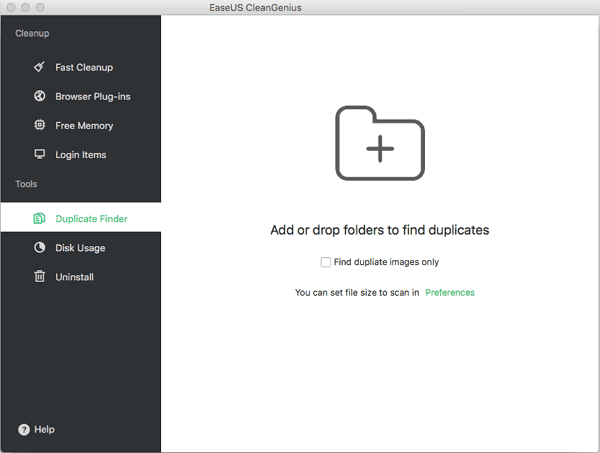
Étape 2. Sélectionnez le dossier cible et cliquez sur Ouvrir pour analyser et trouver les fichiers en double;
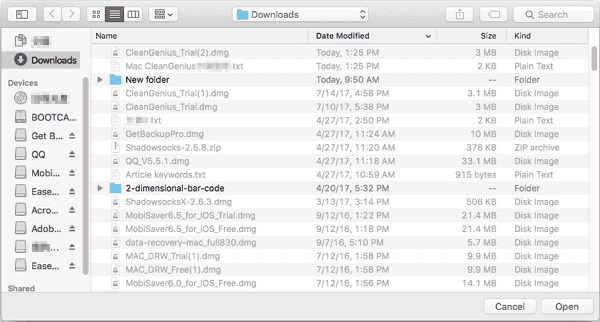
Étape 3. Cliquez avec le bouton droit de la souris sur le fichier trouvé et sélectionnez Afficher pour identifier le fichier que vous souhaitez conserver;
Sélectionnez les fichiers dupliqués indésirables et cliquez sur Supprimer pour les supprimer de votre Mac.
Solution 2. Réparer l'utilitaire de disque pour résoudre le problème de vitesse lente du disque externe
De nombreux utilisateurs ne savent pas que la réparation de l'Utilitaire de disque de Mac peut aider à améliorer les performances d'un disque dur externe lent, et cela vaut la peine de l'essayer immédiatement.
Étape 1. Appuyez sur les touches Commande + S pour démarrer votre ordinateur Mac en mode mono-utilisateur.
Étape 2. Tapez la commande suivante: fsck -fy
Étape 3. Après la commande fsck, vous recevrez un message "file-system modified".
Étape 4. Redémarrez maintenant le Mac pour poursuivre le processus de réparation.
Autres astuces pour accélérer le disque dur externe de Mac
1. Rechercher dans le moniteur d'activité: Regarder et surveiller de près le moniteur d'activité du Mac peut parfois aider à améliorer les performances du disque externe qui fonctionne lentement.
2. Gestion correcte des éléments du démarrage: Lorsque vous démarrez un Mac, trop d'icônes démarrent automatiquement en arrière-plan de Mac OS. Une bonne gestion des éléments de démarrage peut également contribuer à améliorer les performances du disque externe.
3. Désactivation des effets visuels: Désactiver les effets visuels sur Mac OS peut également être utile pour améliorer les performances d'un disque externe.
Cette page vous a-t-elle aidé ?
Mise à jour par Lionel
Lionel est passionné de technologie informatique, il fait partie de l'équipe EaseUS depuis 8 ans, spécialisé dans le domaine de la récupération de données, de la gestion de partition, de la sauvegarde de données.
-
EaseUS Data Recovery Wizard est un puissant logiciel de récupération de système, conçu pour vous permettre de récupérer les fichiers que vous avez supprimés accidentellement, potentiellement perdus à cause de logiciels malveillants ou d'une partition entière du disque dur.
En savoir plus -
EaseUS Data Recovery Wizard est le meilleur que nous ayons vu. Il est loin d'être parfait, en partie parce que la technologie avancée des disques d'aujourd'hui rend la récupération des données plus difficile qu'elle ne l'était avec la technologie plus simple du passé.
En savoir plus -
EaseUS Data Recovery Wizard Pro a la réputation d'être l'un des meilleurs logiciels de récupération de données sur le marché. Il est livré avec une sélection de fonctionnalités avancées, notamment la récupération de partitions, la restauration de lecteurs formatés et la réparation de fichiers corrompus.
En savoir plus
Articles liés
-
Correction du disque dur externe ne s'affichant pas sur Mac de 7 façons [macOS Ventura applicable]
![author icon]() Nathalie 06 Nov, 2025
Nathalie 06 Nov, 2025 -
Comment réparer un disque dur externe qui n'est pas reconnu par Mac [6 solutions éprouvées]
![author icon]() Mélanie 15 Sep, 2025
Mélanie 15 Sep, 2025 -
Restaurer les données d'un disque dur externe non monté sur Mac
![author icon]() Lionel 15 Sep, 2025
Lionel 15 Sep, 2025 -
Choix multiples pour l'erreur « L'utilitaire de disque de macOS ne peut pas réparer ce disque »
![author icon]() Mélanie 15 Sep, 2025
Mélanie 15 Sep, 2025